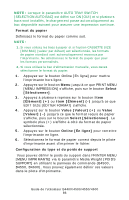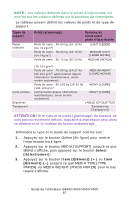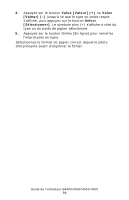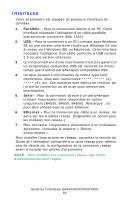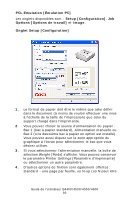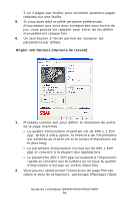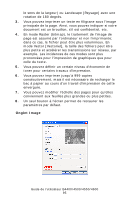Oki B4400 B4400 4500 4550 4600 User Guide (French) - Page 91
Macintosh, Installez le pilote, Ajout de l'imprimante
 |
View all Oki B4400 manuals
Add to My Manuals
Save this manual to your list of manuals |
Page 91 highlights
Confirmation des paramètres courantes » du chapitre « Panneaux de commande »). Assurez-vous que les options sont configurées dans le ou les pilotes d'imprimante en sélectionnant les paramètres appropriés dans les onglets Device Options [Options du périphérique] (émulation PCL) et/ou Device Settings [Paramètres du périphérique] (émulation PS) décrits au chapitre « Fonctionnement ». Macintosh Installez le pilote 1. Mettez sous tension l'imprimante, puis l'ordinateur. 2. Placez le CD fourni avec l'imprimante dans l'unité CD- ROM. 3. Double-cliquez sur l'icône de CD affiché sur le bureau. 4. Ouvrez le dossier MAC (OSX ou OS9). 5. Double-cliquez sur le dossier de la langue à utiliser. 6. Double-cliquez sur l'icône OKI Mac Installer [Installateur Mac OKI] pour votre modèle d'imprimante. L'installateur est lancé en utilisant le pilote présélectionné. 7. Sélectionnez tout utilitaire à installer. Cliquez sur Install [Installer]. Ajout de l'imprimante 1. Lancez Print Center [Centre d'impression] ou Print Setup Utility [Utilitaire de configuration d'impression]. Cliquez sur Add [Ajouter]. 2. Cliquez sur More Printers [Autres imprimantes]. 3. Sélectionnez OKI USB, OKI TCP/IP ou Rendezvous/ Bonjour dans le menu déroulant. 4. Si vous utilisez USB, sélectionnez OKI USB et ignorez l'étape 5. 5. Entrez l'adresse IP de l'imprimante. 6. Sélectionnez votre modèle d'imprimante. Cliquez sur Add [Ajouter]. 7. Quittez Print Center [Centre d'impression]. Guide de l'utilisateur B4400/4500/4550/4600 91